简介:DbVisualizer 是一款适用于多种数据库系统的全面管理工具,为数据库管理员和开发人员提供执行SQL查询、管理数据库对象及数据分析的统一界面。其特色包括支持多种数据库系统、图形化用户界面、高效SQL编辑器、数据浏览编辑、数据库对象管理、图表报表生成、安全连接配置、版本控制集成、性能分析、数据导出导入和插件扩展等。此外,DbVisualizer 支持跨平台运行,如 Windows、Mac OS X 和 Linux。通过学习 DbVisualizer,用户可以掌握包括配置文件使用在内的数据库管理的全方位技能。
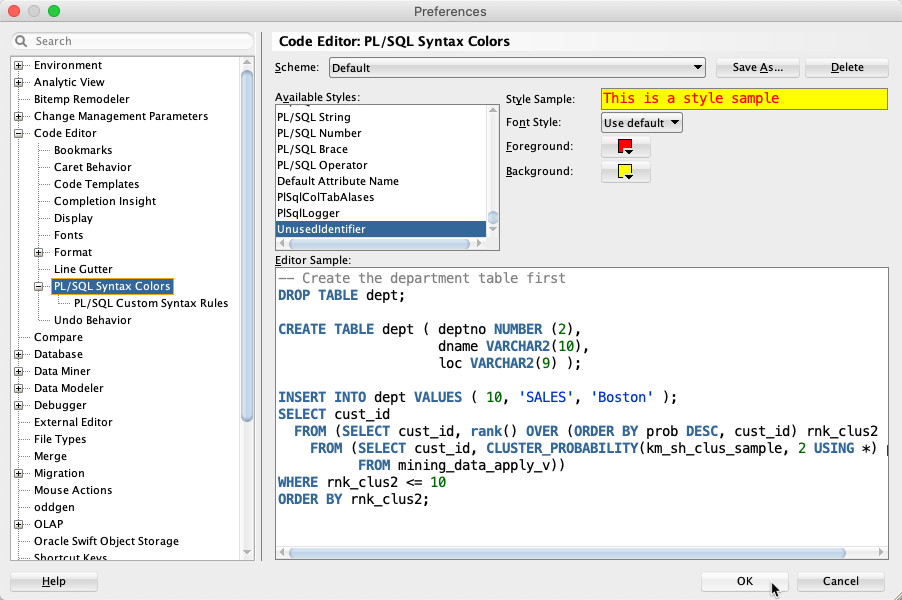
1. DbVisualizer概述及其多数据库支持特性
DbVisualizer 是一个功能强大的数据库管理和开发工具,支持众多数据库系统,包括关系型数据库和NoSQL数据库。它提供了一个统一的用户界面,使数据库管理员、开发者和数据分析师能够有效地查询、可视化和管理不同类型的数据库。
多数据库支持
数据库系统的广泛支持
DbVisualizer 的一大特色就是它能够支持几乎所有的主流数据库系统,无论它们是开源还是商业的。这些数据库系统包括但不限于:
- MySQL
- Oracle
- PostgreSQL
- Microsoft SQL Server
- SQLite
- Redis
- MongoDB
- Elasticsearch
无缝切换与高效管理
对于拥有多数据库环境的用户来说,DbVisualizer 提供了一个无缝切换数据库的平台,用户可以在不同的数据库系统间迅速切换,而无需重新启动应用程序或安装额外的数据库客户端。这意味着用户可以在一个统一的环境中,执行诸如SQL查询、数据导入导出、脚本编写和执行、数据模式比较等各种任务。
交互式特性与扩展性
DbVisualizer 不仅提供了基础的数据库连接和查询功能,还内置了代码补全、语法高亮、数据库对象导航等高级功能,极大地提高了开发和管理的效率。它还支持扩展性,通过插件机制,用户可以自定义功能,或者使用社区贡献的插件来扩展DbVisualizer的功能。
通过对 DbVisualizer 的初步了解,我们可以看到它不仅仅是一个简单的数据库工具,而是旨在为IT专业人员提供一个全方位的数据库管理和开发解决方案。接下来的章节将深入探讨 DbVisualizer 的图形化用户界面、高效SQL编辑器、数据浏览与编辑功能、数据库对象管理、性能优化、报表与图表的创建定制,以及如何安全地进行连接配置和扩展。
2. 图形化用户界面操作的深度探索
2.1 DbVisualizer界面布局与操作基础
2.1.1 界面组件介绍与功能说明
DbVisualizer的用户界面布局旨在为用户提供直观、高效的数据库管理体验。用户首次打开DbVisualizer时,将会看到如下几个主要组件:
- 连接树 :位于界面左侧,显示所有已建立的数据库连接以及它们包含的对象,如表、视图、存储过程等。
- 查询窗格 :位于界面右侧,用于执行SQL查询并显示结果。
- 导航栏 :位于界面顶部,提供访问应用程序功能的各种命令和设置。
- 状态栏 :位于界面底部,显示当前连接的状态以及操作结果。
除了这些基础组件外,还有许多工具栏和面板,用户可以自定义这些工具栏和面板,以适应个人的工作习惯和需求。
2.1.2 常用操作快捷键与面板定制
为了提高效率,DbVisualizer支持多种快捷键操作,下面列出了一些常用的快捷键组合及其功能:
- Ctrl+N :创建新的SQL脚本。
- Ctrl+Shift+R :运行当前选中的SQL脚本。
- Ctrl+Enter :提交当前SQL语句。
- F5 :刷新连接树中选定对象的内容。
用户可以通过”视图”菜单来定制自己的工作空间。例如,可以选择显示或隐藏特定的工具栏,调整面板的位置和大小,或者关闭不常用的组件。
2.2 图形化界面下的数据库连接管理
2.2.1 连接向导的使用
DbVisualizer提供了一个非常直观的连接向导,可以帮助用户快速建立数据库连接。以下是使用连接向导的步骤:
- 点击”文件”菜单中的”新建连接”或点击连接树旁边的”新建”按钮。
- 选择合适的数据库类型,例如MySQL、Oracle等。
- 按照提示填写必要的连接信息,如主机名、端口、用户名和密码。
- 测试连接,以确保所有信息输入正确。
- 为连接命名,并将它保存到连接树中。
2.2.2 连接池和多会话管理
DbVisualizer支持连接池,它能够维护一组活动的数据库连接,并在需要时提供给用户使用。这有助于提高数据库连接的性能并降低资源消耗。管理连接池的步骤如下:
- 在”连接管理”对话框中,找到”连接池”选项卡。
- 启用连接池,并设置合适的最大连接数。
- 确保数据库驱动支持连接池特性。
此外, DbVisualizer允许用户开启多个会话窗口,以便同时处理多个数据库连接。
2.3 个性化工作空间配置
2.3.1 视图和工具栏的定制
在使用DbVisualizer时,用户可能会发现默认的工作空间布局并不完全满足自己的需求。以下是定制工作空间的步骤:
- 通过”视图”菜单,选择”工具栏”选项,用户可以自定义工具栏按钮的显示或隐藏。
- 右键点击界面中的任意面板,选择”关闭”来移除不需要的面板。
- 使用拖拽的方式,调整面板的位置和大小。
2.3.2 自定义快捷操作与脚本模板
为了简化日常数据库操作,用户可以创建自定义的快捷操作和脚本模板:
- 点击”工具”菜单,选择”新建快捷操作”。
- 为快捷操作命名,并配置一个或多个动作。
- 为动作指定相应的SQL脚本或界面操作。
- 保存快捷操作,并将其添加到工具栏或菜单中。
脚本模板的创建和管理与快捷操作类似,用户可以创建模板以快速生成常见的SQL语句。
在下一章节,我们将深入探讨DbVisualizer的高效SQL编辑器,探索代码编写与调试的最佳实践。
3. 高效SQL编辑器的使用技巧
3.1 SQL编辑器的核心功能
3.1.1 语法高亮与代码补全
SQL编辑器的语法高亮功能能够让我们在编写代码时更加轻松,通过颜色区分不同的关键字、函数和数据类型。例如,在DbVisualizer中,关键字通常以蓝色显示,字符串以绿色显示,这有助于快速识别代码结构,并减少语法错误。
代码补全是编辑器自动提供的功能之一,它可以帮助我们快速完成SQL语句的编写。例如,在编写 SELECT * FROM 时,编辑器会弹出提示,帮助我们完成表名的选择。这一功能通常基于数据库元数据信息,并且可以根据自定义的别名或者当前数据库的上下文环境来进行智能提示。
3.1.2 代码片段与模板管理
代码片段是指可以快速插入到SQL编辑器中的预定义代码块。在处理日常重复性任务时,代码片段可以大幅度提升开发效率。在DbVisualizer中,我们可以通过用户定义的代码片段来保存常用的SQL模板,然后在需要时快速插入到当前编辑的SQL语句中。
模板管理则是对这些代码片段进行组织和管理,包括创建、编辑、删除和分类代码片段等功能。通过模板管理,开发者能够将常用的SQL查询逻辑封装成模板,方便在不同场景下重复使用。
3.2 SQL调试与执行优化
3.2.1 SQL执行计划的分析
SQL执行计划是数据库为了执行一个SQL语句所做的详细步骤说明。通过分析执行计划,我们可以了解SQL语句的执行效率,并确定是否需要优化。
在DbVisualizer中,执行计划的分析工具通常包括成本估算、操作顺序、索引使用情况等信息。这些信息可以帮助我们识别出可能的性能瓶颈,并针对性地进行优化。
3.2.2 SQL性能优化技巧
SQL性能优化是一个复杂的主题,但有几个基本的技巧经常被提及:
- 索引优化 :为经常用于查询条件的列创建索引,可以加快查询速度。
- 避免使用SELECT *:只选择需要的列,减少数据传输量。
- 适当使用JOIN :根据数据表之间的关系,合理使用内连接、左连接等。
- 使用子查询和临时表 :合理使用子查询可以简化查询逻辑,临时表则可以存储中间结果以便后续使用。
性能优化是一个不断尝试和调整的过程,结合执行计划分析,开发者可以逐步提高SQL语句的执行效率。
3.3 版本控制集成与SQL脚本管理
3.3.1 版本控制系统的集成配置
版本控制系统如Git、SVN等,是现代软件开发中不可或缺的工具。通过集成配置,我们可以将SQL脚本纳入版本控制系统中,实现代码的版本管理和团队协作。
在DbVisualizer中,通常可以通过插件或者内置功能来集成版本控制系统。配置过程中,我们通常需要指定版本控制工具的路径,以及配置必要的认证信息。此外,还可以设置版本控制的同步选项,如自动提交、忽略特定文件等。
3.3.2 SQL脚本版本控制与回溯
通过版本控制集成,我们可以对SQL脚本进行版本控制和回溯。这样做的好处包括:
- 变更记录 :保留每一次更改的记录,有助于追踪历史变更。
- 协作开发 :多开发者可以同时工作在不同的分支上,然后合并到主分支。
- 回滚 :当新的更改带来问题时,可以快速回滚到之前的稳定版本。
- 自动化部署 :可以将数据库变更和应用程序部署集成,实现持续集成和持续部署。
在实际操作中,开发者可以通过DbVisualizer提供的GUI操作界面,对脚本进行提交、分支切换、合并等操作。对于复杂的回溯需求,还可以直接与版本控制系统命令行交互,以实现更高级的版本控制功能。
在本章节中,我们深入探讨了SQL编辑器的核心功能,包括语法高亮、代码补全、代码片段以及模板管理。接下来,我们进一步了解了SQL调试与执行优化的相关知识,通过执行计划分析,了解了如何识别并优化SQL语句的性能瓶颈。最后,我们讲述了版本控制系统的集成配置方法,并探讨了SQL脚本版本控制和回溯的重要性和实践。通过这些技巧和知识,我们可以极大提高数据库管理和SQL编码的效率和质量。
4. 数据浏览与编辑功能详解
在本章节,我们将详细探讨DbVisualizer在数据浏览与编辑方面的功能。这一部分对于数据库管理至关重要,因为它直接涉及到数据的实时处理和更新。我们将深入介绍如何通过图形化界面查看和编辑表数据,管理数据导入导出,以及如何在保持数据一致性的同时进行事务处理。
4.1 数据查看与编辑
4.1.1 表数据的浏览与编辑界面
DbVisualizer提供了一个直观且功能强大的数据编辑界面。用户可以通过图形化的方式来浏览表数据,并且能够对这些数据进行增加、删除和修改等操作。让我们逐步了解这些功能是如何工作的。
首先,打开一个数据库连接,并选择需要查看或编辑的表。在 DbVisualizer 中,表数据的浏览与编辑功能主要集中在主界面的“Data View”标签页中。当你选择一个表后,界面的下方会显示该表的数据记录。
接下来,我们可以通过点击表界面左下角的工具栏按钮来执行各种操作。例如:
-
+按钮用于插入新记录。 -
笔图标用于修改当前选中的记录。 -
×图标用于删除当前选中的记录。
在编辑数据时,DbVisualizer 提供了自动的输入验证,确保数据类型和值符合数据库的定义。此外,你还可以通过右键点击表数据行来调出上下文菜单,该菜单提供了更多的编辑选项。
4.1.2 数据导入导出工具的使用
在很多情况下,我们需要将数据从一个数据源导入到数据库中,或者将表中的数据导出到外部文件中进行备份或分析。DbVisualizer 提供了方便的数据导入导出工具来帮助用户完成这些任务。
数据导入的过程通常包含以下步骤:
- 选择“Tools”菜单中的“Import Data”选项。
- 在弹出的对话框中,指定要导入的文件类型和来源文件。
- 根据向导,指定数据库中的目标表和数据映射规则。
- 完成预览,并确认导入。
导出数据的步骤类似:
- 选择要导出的表,并打开数据查看界面。
- 点击“Tools”菜单中的“Export Data”。
- 指定导出格式(如 CSV、Excel 等)和文件名。
- 根据需要设置导出选项,例如是否包含表头。
- 点击“Export”执行导出。
数据导入导出工具的功能非常强大,支持多种文件格式和复杂的导入导出场景。用户可以通过这些工具高效地处理大量数据,同时确保数据的准确性和完整性。
4.2 事务管理与数据一致性
4.2.1 事务操作的界面指导
在数据库操作中,事务是保证数据一致性和安全性的基础。DbVisualizer 提供了清晰的事务管理界面,使得用户可以轻松地进行事务控制。
事务界面的使用主要分为以下几个步骤:
- 在编辑界面的左上角,可以找到事务操作按钮。这些按钮包括:
Commit(提交)、Rollback(回滚)和Autocommit(自动提交)状态指示器。 - 开始一个新的事务之前,确保
Autocommit是关闭的。这样,所有的操作都会被包含在一个事务中,直到用户明确地提交或回滚。 - 执行一系列的数据库操作。
- 如果需要回滚,可以点击
Rollback按钮,这样所有未提交的操作将被撤销。 - 如果对操作结果满意,则可以点击
Commit按钮,使所有更改永久生效。
DbVisualizer 的事务操作界面不仅直观,而且通过图形化的显示来指示事务状态,使用户可以随时了解当前的事务状态,并作出相应的操作决策。
4.2.2 锁机制与死锁的预防
在数据库操作中,锁机制是保证事务安全和数据一致性的重要手段。然而,不恰当的锁使用可能会导致死锁的发生,这会对数据库性能产生负面影响。
在 DbVisualizer 中,可以通过查看表的锁定状态来管理和预防死锁。具体操作如下:
- 在“Locks View”中,可以查看当前数据库中的所有锁定状态。
- 如果发现有锁等待的情况,可以通过该视图来诊断哪个事务正在等待哪个锁。
- 对于管理员来说,可以手动干预,终止或重做长时间等待的事务,以预防死锁的发生。
确保数据库的锁机制正确运行和有效预防死锁,对于维护高性能和稳定的数据操作至关重要。
4.3 数据搜索与过滤
4.3.1 条件查询与高级搜索技巧
搜索功能是 DbVisualizer 中非常实用的数据处理工具之一。用户可以通过条件搜索来迅速定位需要的数据记录,进行精确的数据操作。
执行条件查询时,你需要在数据界面的顶部找到搜索框。通过它,你可以输入查询条件,如下所示:
SELECT * FROM employees WHERE salary > 50000 AND department = 'Sales';
DbVisualizer 还支持高级搜索技巧,比如使用正则表达式进行模糊匹配,或者通过多条件组合实现复杂的查询逻辑。
此外,DbVisualizer 还提供了一个可定制的“Quick Filter”面板,用户可以保存常用的搜索条件,并在需要时快速应用它们。
4.3.2 过滤器的创建与应用
创建和应用过滤器是 DbVisualizer 中一个强大的数据筛选功能。它允许用户根据特定的标准快速筛选出想要查看的数据子集。
要创建一个新的过滤器,用户需要执行以下操作:
- 在数据视图中点击工具栏的“Add Filter”按钮。
- 在弹出的对话框中,设置过滤条件。可以通过拖放列名到过滤器区域来构建条件,也可以直接输入 SQL 条件表达式。
- 命名过滤器并保存。过滤器将被保存在“Filters”面板中,方便后续重复使用。
过滤器一旦被创建,可以通过简单地勾选或取消勾选它,应用或取消应用过滤条件。过滤器的使用提高了数据操作的灵活性,特别在处理大量数据时可以显著提高效率。
本章节通过详细介绍DbVisualizer中的数据浏览与编辑功能,展示了在日常数据库管理中,该工具如何帮助用户以高效、直观的方式进行数据操作。我们讨论了如何浏览和编辑表数据,如何进行事务管理以及如何利用搜索和过滤功能来处理数据。通过这些操作,用户可以更灵活地控制数据,同时维护数据的一致性和准确性。
5. 数据库对象管理及性能优化
数据库的健康运行和高效的查询性能是每个数据库管理员和开发人员追求的目标。本章将深入探讨如何通过DbVisualizer来管理数据库对象,并对性能进行优化,确保数据库系统的稳定性和快速响应。
5.1 数据库结构的可视化管理
管理数据库对象是数据库维护的重要部分,它包括对表、视图、索引、存储过程以及触发器等的管理。DbVisualizer提供了一整套工具来帮助我们高效地完成这些任务。
5.1.1 表、视图和索引的图形化管理
通过图形化界面,我们可以直观地看到数据库中所有的表、视图和索引,并且可以执行创建、修改和删除操作。
表和视图管理
-
创建和修改表结构
1. 在DbVisualizer中打开目标数据库连接。
2. 找到“Table”标签页并打开。
3. 右键点击目标表,选择“Alter Table”来修改结构或“Create Table”来创建新表。
4. 在打开的编辑器中使用SQL语法进行定义或修改操作。 -
视图操作
1. 同样在“Table”标签页中,右键点击目标视图选择“Alter View”或“Create View”。
2. 编写或修改视图定义。
索引管理
-
创建索引
1. 在“Table”标签页中找到“Index”标签。
2. 右键点击目标表选择“Create Index”。
3. 定义索引名称和相关列。 -
编辑和删除索引
1. 在“Index”标签页中,右键点击目标索引。
2. 选择“Alter Index”或“Drop Index”执行相应操作。
5.1.2 存储过程与触发器的维护
DbVisualizer同样提供了存储过程和触发器的图形化操作界面。我们可以在这里进行创建、修改和删除操作。
存储过程操作
-
创建存储过程
1. 在“Procedure”标签页中,点击“Create Procedure”。
2. 编写存储过程的SQL语句。 -
编辑和删除存储过程
1. 在列表中选择目标存储过程。
2. 右键点击选择“Alter Procedure”或“Drop Procedure”。
触发器操作
-
创建触发器
1. 在“Trigger”标签页中,点击“Create Trigger”。
2. 按照向导步骤填写触发器定义。 -
编辑和删除触发器
1. 在触发器列表中选择目标触发器。
2. 右键点击选择“Alter Trigger”或“Drop Trigger”。
在这些操作中,我们不仅可以通过图形化界面完成任务,还可以直接编辑SQL语句,这为高级用户提供了便利。
5.2 性能监控与分析工具
为了保证数据库的性能,我们需要对其进行监控和分析。DbVisualizer提供了一整套监控和分析工具来帮助我们理解数据库的运行状况,发现性能瓶颈并及时解决。
5.2.1 数据库状态监控
数据库状态监控包括了查看数据库连接、锁状态、事务状态等信息。在“Monitor”标签页中,可以直观地看到数据库服务器的实时状态,包括各个会话的情况、当前锁定的资源等。
5.2.2 性能瓶颈的诊断与优化
DbVisualizer的性能分析工具包括了执行计划分析、SQL历史性能跟踪等。
-
执行计划分析
1. 在“SQL Commander”中执行SQL语句。
2. 查看“Explain Plan”标签页,分析查询的执行计划。 -
SQL历史性能跟踪
1. 使用“SQL History”标签页查看历史执行过的SQL语句及其性能统计。
5.3 SQL查询调优实践
优化SQL查询是一个持续的过程。DbVisualizer提供了多种工具来帮助开发人员分析和优化SQL查询。
5.3.1 执行计划分析与优化建议
通过执行计划的分析,我们可以看到SQL语句是如何在数据库中执行的。通过识别其中的慢操作,我们可以提出优化建议。
- 执行计划解读
1. 执行一个SQL查询。
2. 在“Explain Plan”标签页中查看执行计划。
3. 分析每一个操作的成本,查找可能的性能瓶颈。
5.3.2 索引优化技巧与案例分析
索引是查询优化的关键。合理地创建和管理索引可以大幅提升查询效率。
- 案例分析
1. 选择一个性能不佳的查询进行分析。
2. 使用DbVisualizer的工具检查索引使用情况。
3. 根据分析结果调整或创建索引。
例如,在分析过程中,我们可能发现某些关键列没有索引,或者原有的索引类型不适用,根据这些信息,我们可以进行相应的调整。
-- 示例:创建索引的SQL命令
CREATE INDEX idx_column_name ON table_name (column_name);
在索引优化时,需要注意索引的维护成本以及对写入操作的影响。适当平衡读写性能,才能保证数据库的最优运行状态。
本章通过深度介绍数据库对象的管理以及性能优化实践,展现了DbVisualizer在数据库管理中提供的强大支持。通过图形化管理以及监控分析工具,用户不仅能够更高效地管理数据库对象,还能持续地优化查询性能,确保数据库的稳定和高效运行。
6. 图表与报表的创建和定制
6.1 图表的创建与编辑
选择合适的图表类型
在数据库管理与数据分析中,图表的使用非常频繁。不同的数据类型和分析目的决定了我们选择的图表类型。 DbVisualizer提供了丰富的图表类型来满足各种需求。例如,对于时间序列数据,我们可能选择折线图来展示趋势;对于分类数据,柱状图或饼图则可能是更好的选择;复杂的多维数据适合使用散点图或热图进行展示。
图表数据源的配置与管理
图表的数据源通常来自数据库查询的结果。在DbVisualizer中,创建图表的第一步是编写一个SQL查询,以获取所需的数据。这个查询可以是简单的,例如从单个表中检索数据,也可以是复杂的,涉及多表连接和子查询。图表编辑器允许用户定义SQL查询,并将其作为数据源。用户还可以设置图表的更新频率和是否根据特定条件刷新数据。
为了更加深入地了解如何创建和管理图表,我们可以看一个具体的操作示例:
- 在DbVisualizer中打开一个新的图表编辑窗口。
- 编写SQL查询语句以选择需要的数据集。
- 选择一个图表类型,并将前面的SQL查询设置为数据源。
- 在图表编辑器中调整图表的布局和样式选项,比如颜色、字体大小、图例位置等。
- 配置数据源选项,如数据更新策略和条件。
- 保存图表,或将其嵌入到报表中。
通过以上步骤,我们可以创建一个基本图表并定制它以满足特定的展示需求。我们还可以将这些图表嵌入到报表中,或者设置为定期自动更新,以实现数据的动态展示。
6.2 报表的定制与打印
报表模板的设计与应用
报表是展示数据库查询结果的另一种方式,通常用于将数据以文档的形式展示给业务人员或其他相关人员。在DbVisualizer中,报表模板的设计非常灵活,用户可以根据自己的需求设计多种报表模板。
报表的设计通常涉及到布局、格式和样式的设计。DbVisualizer提供了一个可视化的报表编辑器,用户可以通过拖放的方式设计报表的布局,并预览其效果。报表中的数据同样来自于SQL查询的结果,并可以包含条件、分组和总计等复杂的数据处理。
报表输出与打印选项配置
配置打印选项是报表定制过程中的重要部分。DbVisualizer允许用户配置多种打印选项,以确保报表的打印输出符合用户的预期。这包括页边距、页眉页脚、纸张大小和方向等。同时,用户可以设置分页符,以控制报表在打印时的分页情况。
打印配置完成后,用户可以执行打印操作,并根据需要调整打印预览中的设置。此外,DbVisualizer还允许用户直接导出报表为PDF或其他格式的文件,方便分享和归档。
6.3 报表与图表的自动化
定时任务与报表自动生成功能
自动化是DbVisualizer功能的一个重要部分,尤其是报表和图表的自动生成功能。通过设置定时任务,用户可以安排报表和图表的定期生成和发送。例如,一个销售部门可能希望每周一收到一份包含上一周销售数据的报表。DbVisualizer允许用户在预定的时间执行SQL查询,并将结果输出为报表或图表。
报表分发与自动化管理
自动化生成的报表和图表可以通过电子邮件、FTP或其他自定义方式分发给相关的业务人员。用户可以在DbVisualizer中设置这些自动化任务,确保在指定的时间自动执行,并按照预设的路径和格式输出。这个过程不需要用户的手动干预,可以大大减轻数据库管理员的工作负担。
为了更具体地说明报表的自动化过程,让我们看一个实际的示例:
- 在DbVisualizer中打开自动化管理器。
- 创建一个新任务,并为其命名,比如“每周销售报表”。
- 设置任务的执行频率为每周一次,执行时间为周一早上。
- 定义SQL查询语句,以获取上一周的销售数据。
- 配置报表输出格式,比如选择PDF文件格式,并设置文件的存放路径。
- 设置报表的分发方式,比如通过电子邮件发送给销售团队的成员。
- 启动任务,并监控其运行状态。
以上步骤完成之后,报表将会按照设定的计划自动生成,并按照指定的方式发送给需要的人员。通过自动化管理,我们能有效地提高工作效率,确保关键数据能够及时准确地到达相关人员手中。
7. 安全的连接配置、插件扩展与跨平台操作
7.1 安全连接与SSL加密实践
在当今信息高度敏感的环境中,保证数据在传输过程中的安全性至关重要。DbVisualizer 作为一款功能全面的数据库工具,提供了安全连接配置和SSL加密技术,以确保数据库连接的安全。
7.1.1 安全连接的配置方法
配置安全连接通常涉及到几个步骤:
- 信任存储选择 :选择合适的Java信任存储以确保证书链被正确验证。
- SSL加密启用 :在连接字符串中指定使用SSL,并确保服务器端也配置了相应的SSL证书。
- 证书验证 :确保客户端信任服务器端的SSL证书,这通常需要将服务器证书导入到客户端的信任存储中。
// 示例代码:在Java中配置SSL连接
Properties props = new Properties();
props.setProperty("user", "your_user");
props.setProperty("password", "your_password");
props.setProperty("ssl", "true");
props.setProperty("sslTrustStore", "/path/to/your/truststore.jks");
props.setProperty("sslTrustStorePassword", "your_truststore_password");
7.1.2 SSL加密技术的介绍与应用
SSL加密技术通过在客户端和服务器之间建立加密通道来保护数据传输的安全性。当配置SSL连接时,数据在发送和接收时都会被加密,确保了数据的机密性和完整性。
- 加密算法 :SSL使用各种加密算法,如RSA,AES,DES等,确保数据的加密解密过程是安全的。
- 密钥交换 :SSL通过密钥交换算法确保密钥的安全交换,常用的算法包括RSA和Diffie-Hellman。
- 数据完整性保护 :SSL通过消息摘要算法保证数据在传输过程中未被篡改。
7.2 插件扩展与个性化定制
DbVisualizer 的插件架构提供了扩展其功能的可能性。用户可以根据自己的需求定制插件,或者从市场上获取社区和官方提供的插件。
7.2.1 插件架构与市场介绍
DbVisualizer的插件架构允许开发者使用Java编写插件,以实现新的功能和特性。
- 插件架构基础 :了解插件开发的基本概念,如生命周期管理、事件处理和数据接口。
- 插件市场 :DbVisualizer提供了一个插件市场,用户可以在这里发现和下载各种插件,以增强或自定义他们的工具体验。
7.2.2 自定义插件的开发与集成
开发自定义插件涉及编写Java代码,处理特定的事件和数据交互。以下是开发自定义插件的基本步骤:
- 设置开发环境 :下载并安装DbVisualizer的插件开发工具包(SDK)。
- 编写插件代码 :开发插件代码,实现特定的功能,如增加新的数据库驱动或创建一个定制的查询分析器。
- 集成与测试 :将开发好的插件集成到DbVisualizer中进行测试和调试。
// 示例代码:简单的插件扩展方法
public class MyPlugin implements Plugin {
public void init(Context context) {
// 插件初始化逻辑
}
public void close() {
// 插件关闭逻辑
}
}
7.3 跨平台操作与兼容性处理
DbVisualizer支持跨平台操作,包括Windows、macOS和Linux,这意味着用户可以在不同操作系统上使用相同的工具。不同平台之间的兼容性也是软件开发过程中的一个重要考量。
7.3.1 跨平台特性的介绍与优势
跨平台特性让用户在选择操作系统时有了更大的灵活性。例如,开发人员可以在macOS上开发Java应用程序,并在Windows服务器上部署和运行。
7.3.2 兼容性问题的诊断与解决策略
即使DbVisualizer经过精心设计以实现跨平台兼容性,偶尔还是可能会遇到兼容性问题。解决这些问题通常包括以下几个步骤:
- 明确错误信息 :首先需要明确在跨平台操作中遇到的错误信息。
- 版本检查 :确认不同平台上的DbVisualizer版本是否一致。
- 环境配置 :检查平台特定的环境配置,如Java运行时环境(JRE)的版本。
- 社区支持 :如果以上步骤无法解决问题,可以寻求DbVisualizer社区或官方支持团队的帮助。
| 问题描述 | 解决方案 |
|-----------------------|---------------------------|
| "无法找到Java组件" | 确认Java环境已正确安装并配置。 |
| "插件不兼容错误" | 检查插件文档,确保其与当前平台版本兼容。 |
| "性能问题" | 优化工具配置或考虑升级硬件。 |
通过跨平台特性和完善的兼容性支持,DbVisualizer能够在不同环境之间提供一致的用户体验,确保用户可以顺畅地进行数据库管理和开发工作。
简介:DbVisualizer 是一款适用于多种数据库系统的全面管理工具,为数据库管理员和开发人员提供执行SQL查询、管理数据库对象及数据分析的统一界面。其特色包括支持多种数据库系统、图形化用户界面、高效SQL编辑器、数据浏览编辑、数据库对象管理、图表报表生成、安全连接配置、版本控制集成、性能分析、数据导出导入和插件扩展等。此外,DbVisualizer 支持跨平台运行,如 Windows、Mac OS X 和 Linux。通过学习 DbVisualizer,用户可以掌握包括配置文件使用在内的数据库管理的全方位技能。
转载自CSDN-专业IT技术社区
版权声明:本文为博主原创文章,遵循 CC 4.0 BY-SA 版权协议,转载请附上原文出处链接和本声明。
原文链接:https://blog.csdn.net/weixin_28872035/article/details/149732954




